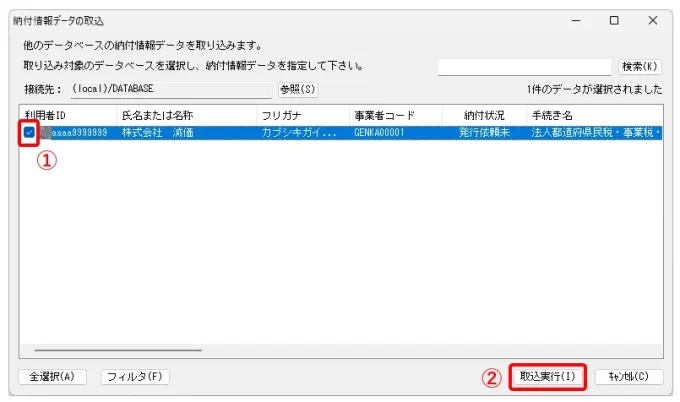2024年02月14日
■達人シリーズよくあるお問い合わせ
Q.電子申告の達人には[データ管理]画面がありませんが、ネットワーク間やデータベース間で、申告データ、受付完了のメッセージなどの移行をすることはできますか?方法を教えてください。

操作方法は下記をご確認ください。
💡例:(データベース名) [DATABASE] ⇒ [DB] へデータを移行(複写)
申告データの移行(複写)方法
1.電子申告の達人を開き、[接続先選択]をクリックし(①)、データの移行(複写)先:[DB]へ接続します(②)。[1.取込]をクリックします(③)。(※[1.取込]~[4.送信]までは同じデータが表示されています。)[切替]ボタンをクリックし(④)、対象年度[全年度分を表示する] / 対象事業者[表示する事業者を限定しない]を選択し、[OK]をクリックします(⑤)。
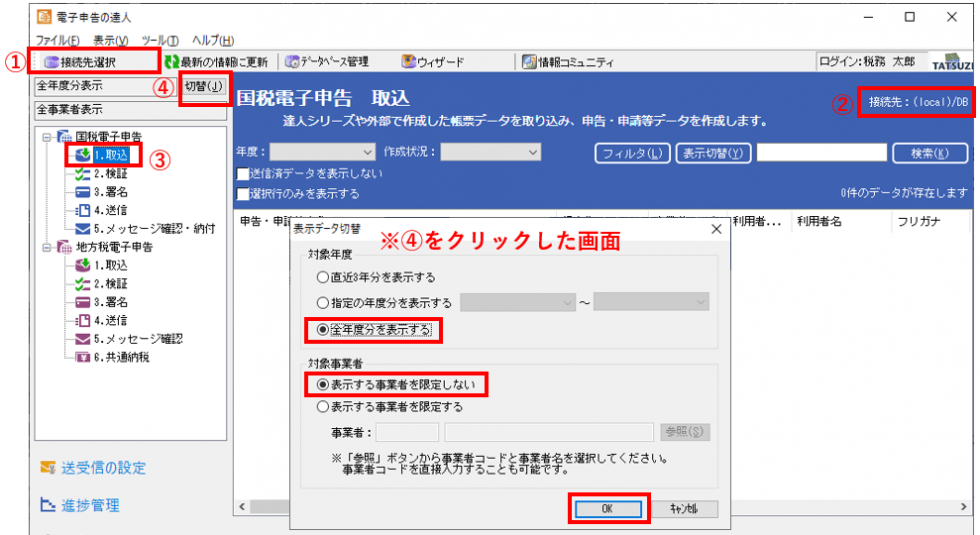
2.[申告データ(xtx)の取込]をクリックし(①)、[データベースからの取込]をクリックします(②)。

3.申告データの取込画面が表示されましたら、接続先の[参照]をクリックし、データの移行元(複写元):[DATABASE]へ接続します(①)。[DATABASE]内に格納されているデータの一覧が表示されますので、移行(複写)するデータのみチェックボックスにチェックを入れ(②)、[取込実行]をクリックします(③)。
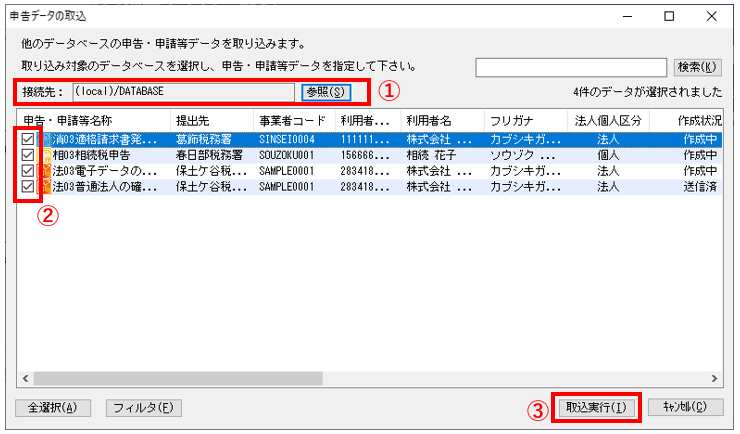
4.下記のメッセージが表示されましたらご確認いただき、[OK]をクリックします。
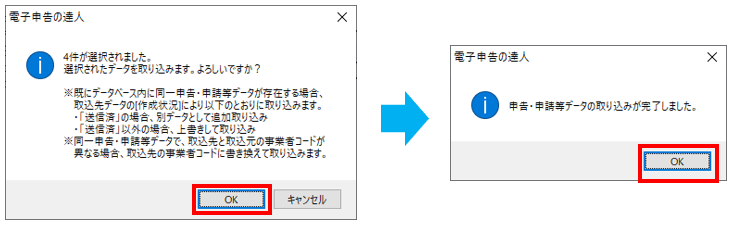
5.データの移行(複写)先:[DB]へデータが取り込まれました。
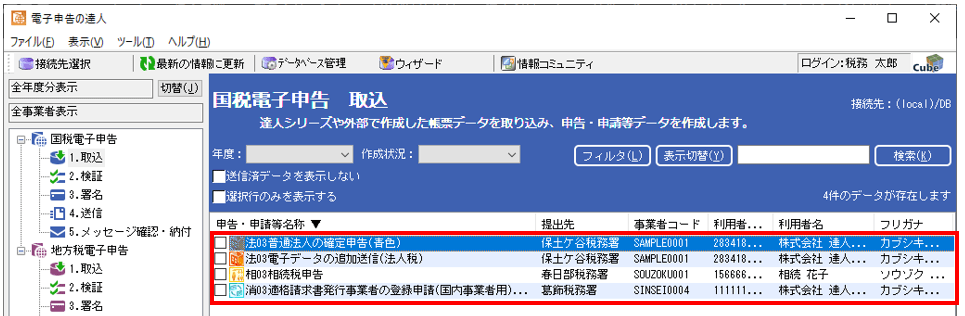
6.地方税も同じ手順で移行(複写)できます。
※地方税電子申告-[1.取込](①)-[申告データ(xml)からの取込](②)-[データベースからの取込](③)から操作を行ってください。
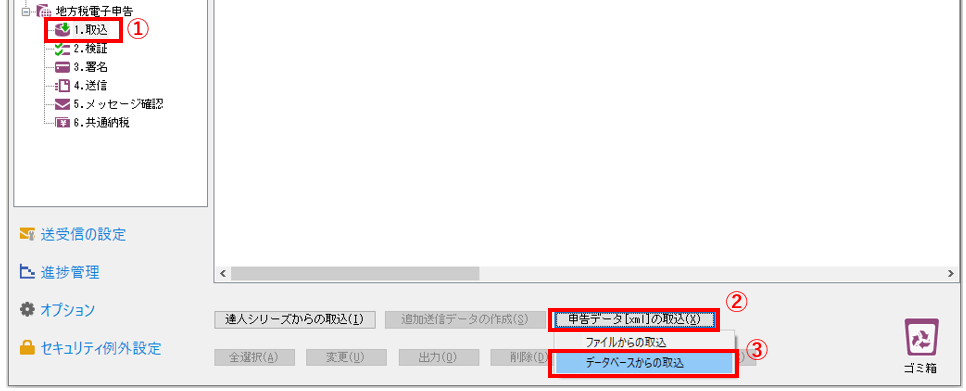
受付完了通知等の[受信メッセージ]の移行(複写)方法
1.[5.メッセージ確認・納付]をクリックし(①)、[メッセージの取込]をクリックします(②)。
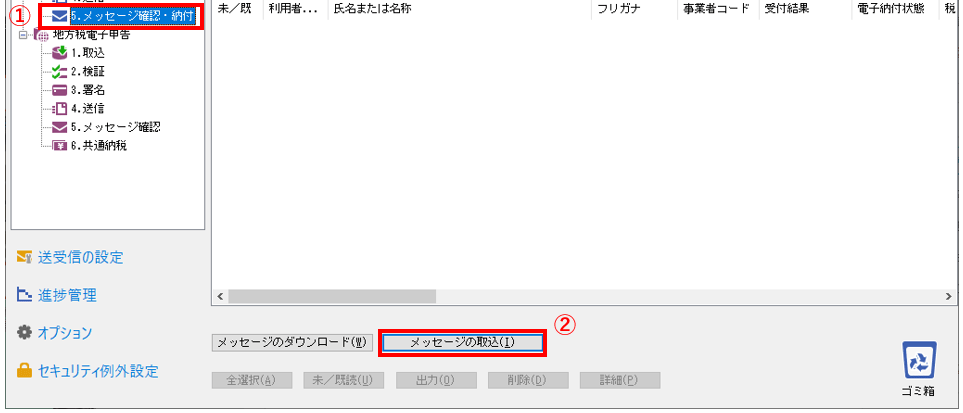
2.メッセージの取込画面が表示されましたら、接続先の[参照]をクリックし、データの移行元(複写元):[DATABASE]へ接続します(①)。[DATABASE]内に格納されているデータの一覧が表示されますので、移行(複写)するデータのみチェックボックスにチェックを入れ(②)、[取込実行]をクリックします(③)。
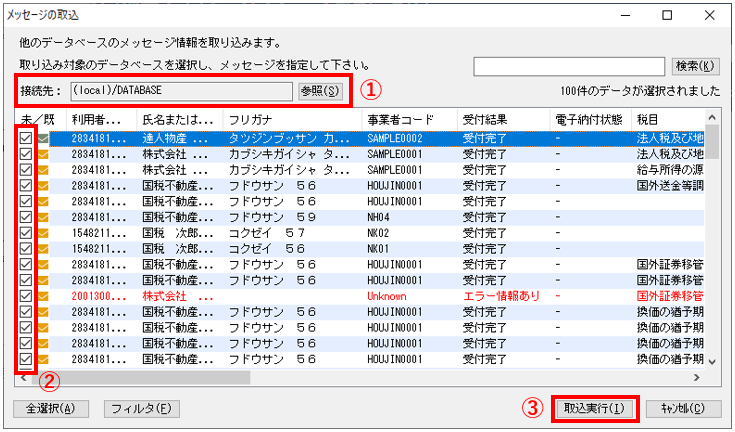
3.下記のメッセージが表示されましたらご確認いただき、[OK]をクリックします。
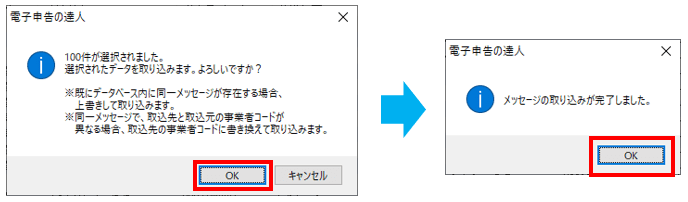
4.地方税も同じ手順で移行(複写)できます。
※地方税電子申告-[1.メッセージ確認](①)-[メッセージの取込](②)から操作を行ってください。
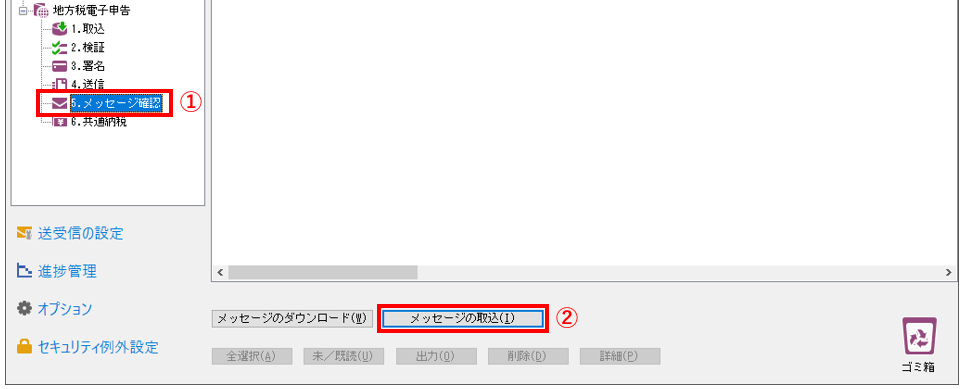
[送受信の設定]画面に登録しているデータの移行(複写)方法
データの移行(複写)で取込を行ったデータの「利用者情報」に関しては、[送受信の設定]画面に自動で登録されますが、[送受信の設定]画面-[受信用設定]タブで設定している情報は取り込まれません。下記の手順でデータのインポートを行います。
※国税/地方税とも、共通の手順です。[受信用設定]で設定している情報も取り込みたい場合に行ってください。
1.[送受信の設定]-[国税](①)-[インポート](②)-[データベースのインポート](③)をクリックします。
2.利用者情報のインポート(国税/地方税)画面が表示されましたら、接続先の[参照]から選択します(④)。インポートするデータのチェックボックスにチェックを入れ(⑤)、[インポート]をクリックします(⑥)。
※国税画面
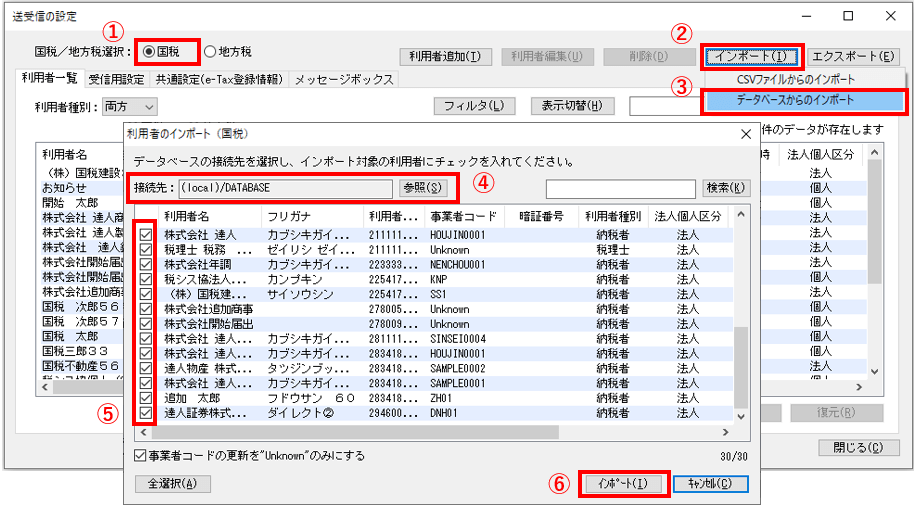
※地方税画面
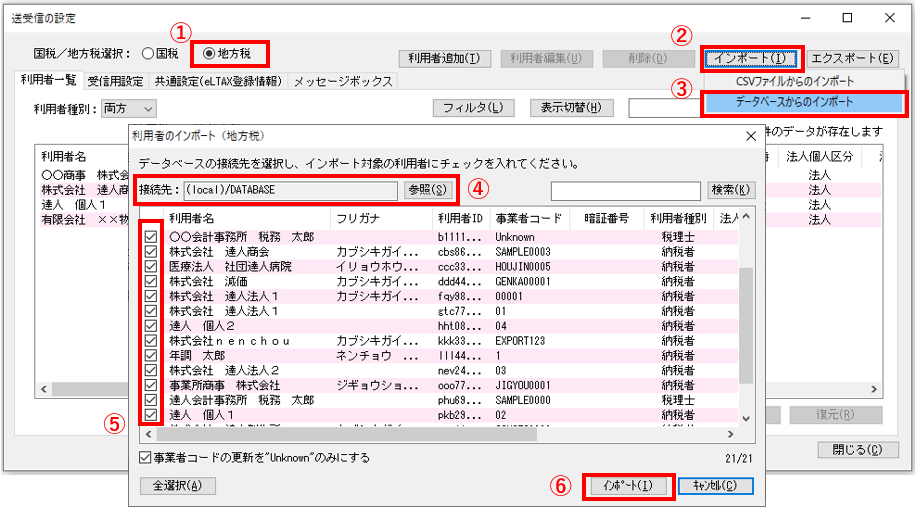
地方税[共通納税]データの移行(複写)方法
1.地方税電子申告-[6.共通納税]をクリックします(①)。[納付情報作成]をクリックし、[データベースからの取込]を選択します(②)。
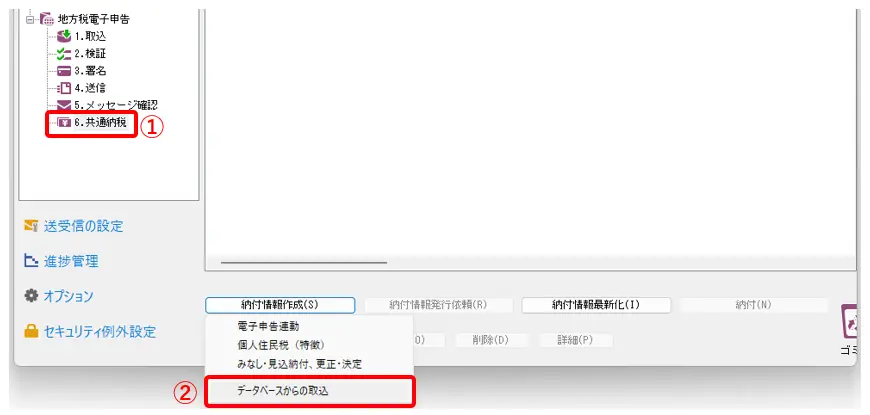
2.納付情報データの取込画面が開きます。接続先の[参照]をクリックし(①)、データの移行元(複写元):[DATABASE]を選択し(②)、[確定]をクリックします(③)。
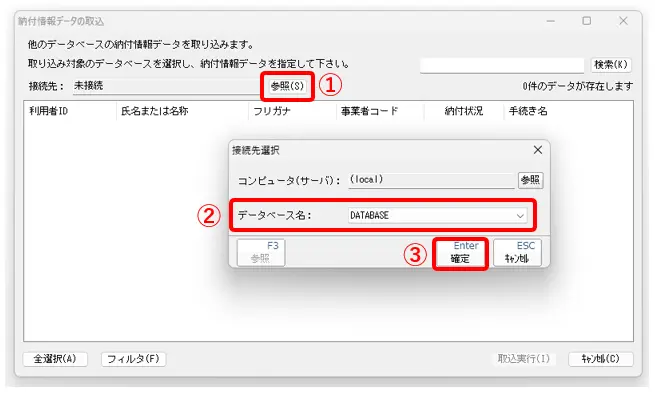
3.移行(複写)するデータのみチェックボックスにチェックを入れ(①)、[取込実行]をクリックします(②)。